Microsoft Excel ist das bekannteste und am weitesten verbreiteteverwendetes Tabellenkalkulationsprogramm. Eines der Grundelemente der Tabellenkalkulationsanwendung ist die Spalte, die unsere Daten enthält, und eine Tabelle besteht aus Spalten. Wir identifizieren verschiedene Daten in der Tabelle als Spalten.
Juts wie im folgenden Screenshot, A, B, C usw. sind alle Spalten.

Sehen wir uns an, wie wir verschiedene Vorgänge mit Spalten in Microsoft Excel 2010 ausführen können.
So fügen Sie Ihrem Excel-Arbeitsblatt eine einzelne Spalte hinzu
Klicken Sie mit der rechten Maustaste auf die Spalte, neben der Sie eine weitere Spalte hinzufügen möchten, und wählen Sie Einfügenwird links von der ausgewählten Spalte eine neue Spalte eingefügt.
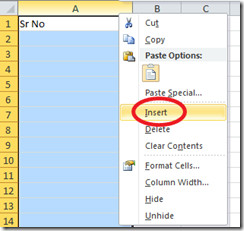
Hinzufügen mehrerer Spalten zu einer Kalkulationstabelle
Wählen Sie in der Spaltenüberschrift die Anzahl der Spalten aus, die Sie zu Ihrem Excel-Arbeitsblatt hinzufügen möchten. Wenn Sie 2 Spalten hinzufügen möchten, wählen Sie zwei Spalten aus, klicken Sie mit der rechten Maustaste und wählen Sie Einfügenfinden Sie 2 neue Spalten, die zu Ihrer Tabelle hinzugefügt wurden.

So löschen Sie Spalten aus einer Tabelle
In vielen Fällen benötigen Sie keine bestimmte Spalte. Führen Sie die folgenden Schritte aus, um eine oder mehrere Spalten aus Ihrem Excel-Arbeitsblatt zu entfernen. Markieren Sie die Spalten, klicken Sie mit der rechten Maustaste und wählen Sie Löschen.

Spalten in einer Tabelle ein- / ausblenden
Wenn Sie eine oder mehrere bestimmte Spalten in Ihrem Excel-Arbeitsblatt ein- oder ausblenden möchten, wählen Sie die gewünschte (n) Spalte (n) aus, klicken Sie mit der rechten Maustaste und wählen Sie die Verbergen, verstecken oder Einblenden Möglichkeit.

So fixieren Sie die erste Spalte
In Excel können Sie die erste Spalte von einfrierenTabellenkalkulation, damit Sie die erste Spalte sichtbar lassen können, während Sie durch den Rest des Arbeitsblatts scrollen. Klicken Sie auf, um die erste Spalte in Excel 2010 einzufrieren Aussicht Menü, und klicken Sie dann auf die Schaltfläche Fenster einfrieren Option und wählen Sie Erste Spalte einfrieren.

Anpassen der Spaltenbreite
Am einfachsten können Sie die Breite der Spalte anpassen, indem Sie sie einfach aus den Ecken ziehen. Zusätzlich kann dies auch über das Internet erfolgen Zuhause Menü und Format> Spaltenbreite Möglichkeit.
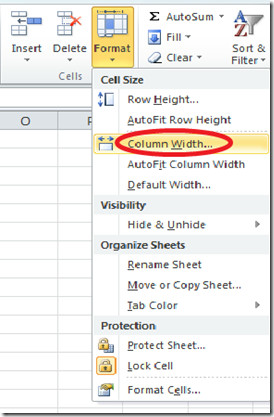













Bemerkungen